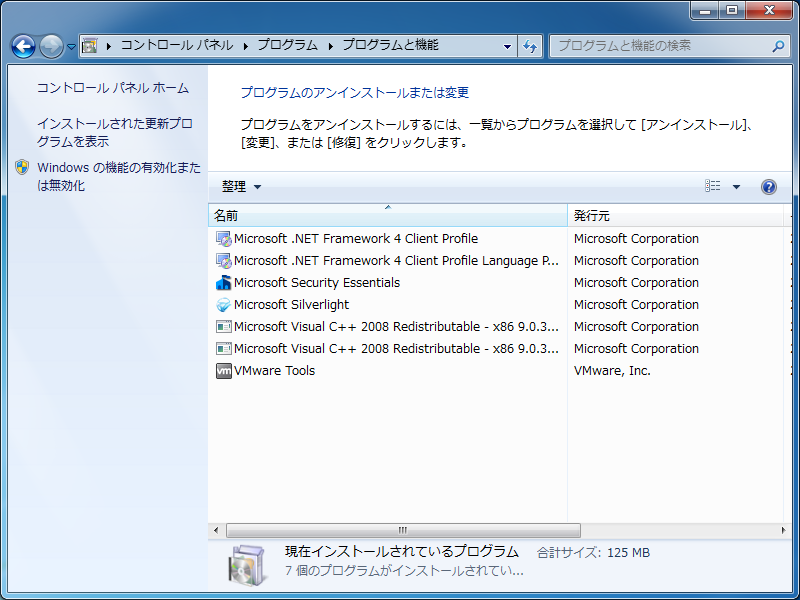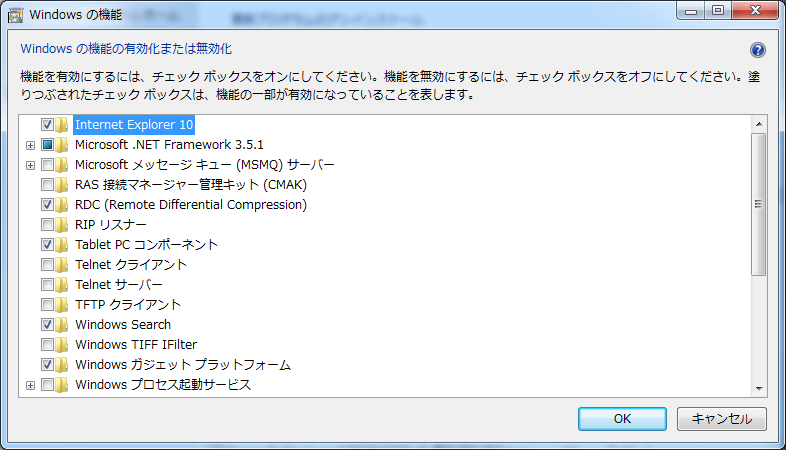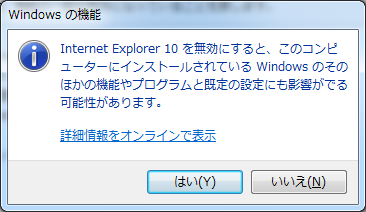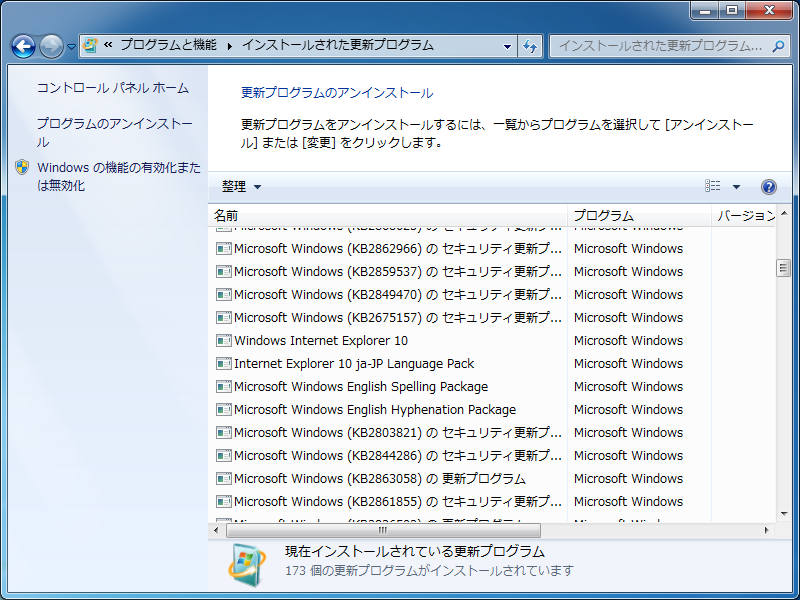テスト環境のWindows 7の Windows Update をしてみたら、Internet Explorer 10がインストールされていた。Web サイトを構築したときのテスト用に、Internet Explorer 9のままにしておくつもりだったのだが、うっかりインストールしてしまった。自動的にインストールされるので、Windows Update の際に気をつけていないと更新されてしまうのだ。
Internet Explorer のアンインストールって、Internet Explorer 7から簡単になってたはず、と思いコントロールパネルの「プログラムのアンインストール」を開く。あれ・・・ない。
Windows の機能の有効化または無効化をみると、Internet Explorer 10がある。
テスト環境だしと、軽い気持ちでチェックボックスをオフに。なんだか不気味な警告がでるが、サーバーの構築では見慣れているので、迷わず「はい」をクリックして再起動した(後から考えたら、ここで迷うべきでした・・・)。
再起動後に Internet Explorer を起動しようとすると、
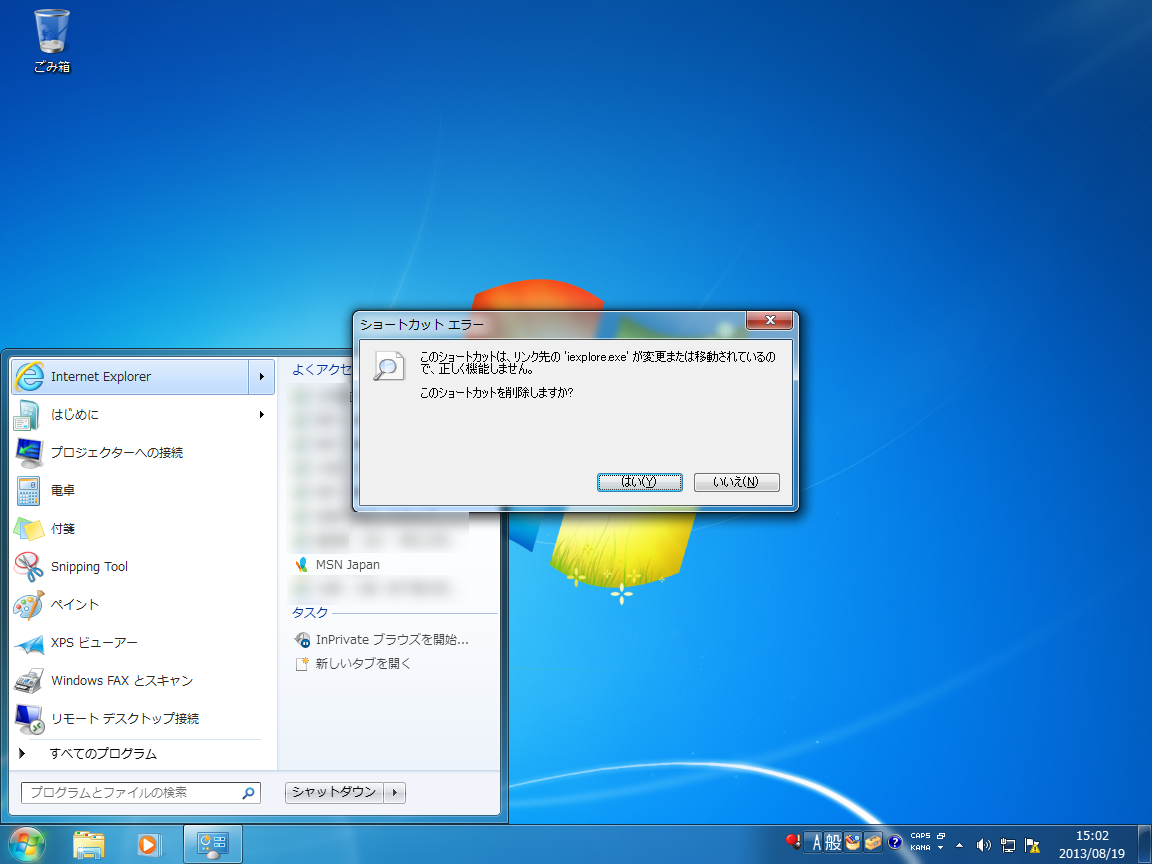
おお、Internet Explorer が起動できません・・・Internet Explorer 9にしたかっただけなのです。
とりあえず、Windows の機能の有効化または無効化で、Internet Explorer 10を再度有効化して再起動、Internet Explorer 10が動くようにした。
なんか大きな間違いをしでかしたようだ。ここはサポート情報を調べるべきだろう。「site:support.microsoft.com “Internet Explorer 10” アンインストール」で Google に聞いてみたが答えがない!Internet Explorer 10 をアンインストールすると Internet Explorer 8 や 9 でダウンロードができないや、Internet Explorer 9 または 10 を再インストールすると、”インストールが完了しませんでした。” とエラー メッセージが表示される場合があるなどは出てくるが、Internet Explorer 10をアンインストールするというサポート情報が見つからない(原稿執筆時点)。仕方がないので、Internet Explorer 9 をインストールまたはアンインストールする方法を参照した。
そういえば、Windows XPはプログラムの追加と削除だったが、Windows Vista/7系の場合は更新プログラムのアンインストールで行うのだった。
Internet Explorer を前のバージョンに戻すだけなのに、手間取ってしまった。Windows 7で Internet Explorer 10から前のバージョンに戻すには、
- コントロールパネルの「プログラムのアンインストール」を開く
- 「インストールされた更新プログラムを表示」をクリック
- Internet Explorer 10を探し、右クリックしてアンインストール
という手順を踏めばよい。
Internet Explorer 10の機能を無効にして、Internet Explorer を起動できないようにするには、
- コントロールパネルの「プログラムのアンインストール」を開く
- 「Windows の機能の有効化または無効化」をクリック
- Internet Explorer 10のを探し、チェックボックスをオフ
という手順を踏めばよい。
無効にしたら、Internet Explorer のコンポーネントが使えなくなるかどうかは試してみていない。ショートカットが無効になるだけだと推測しているが・・・